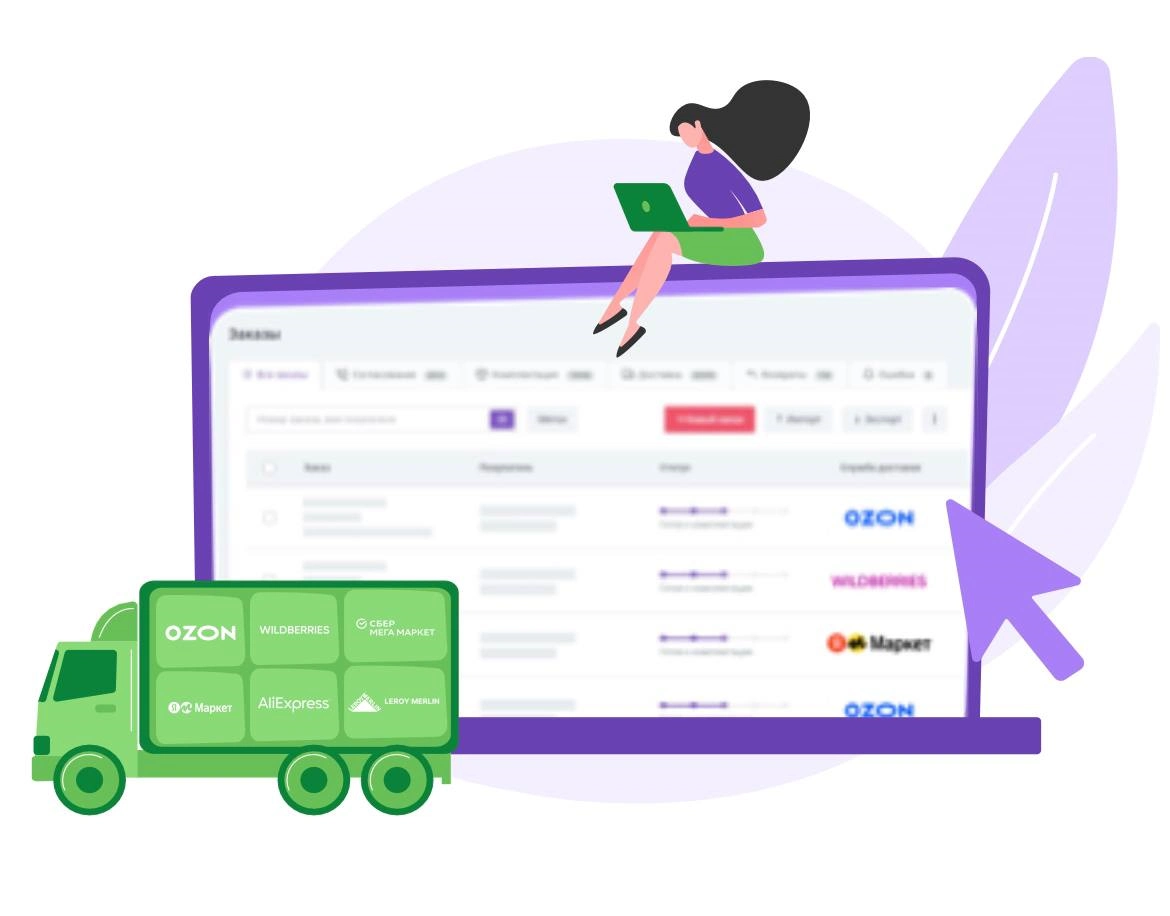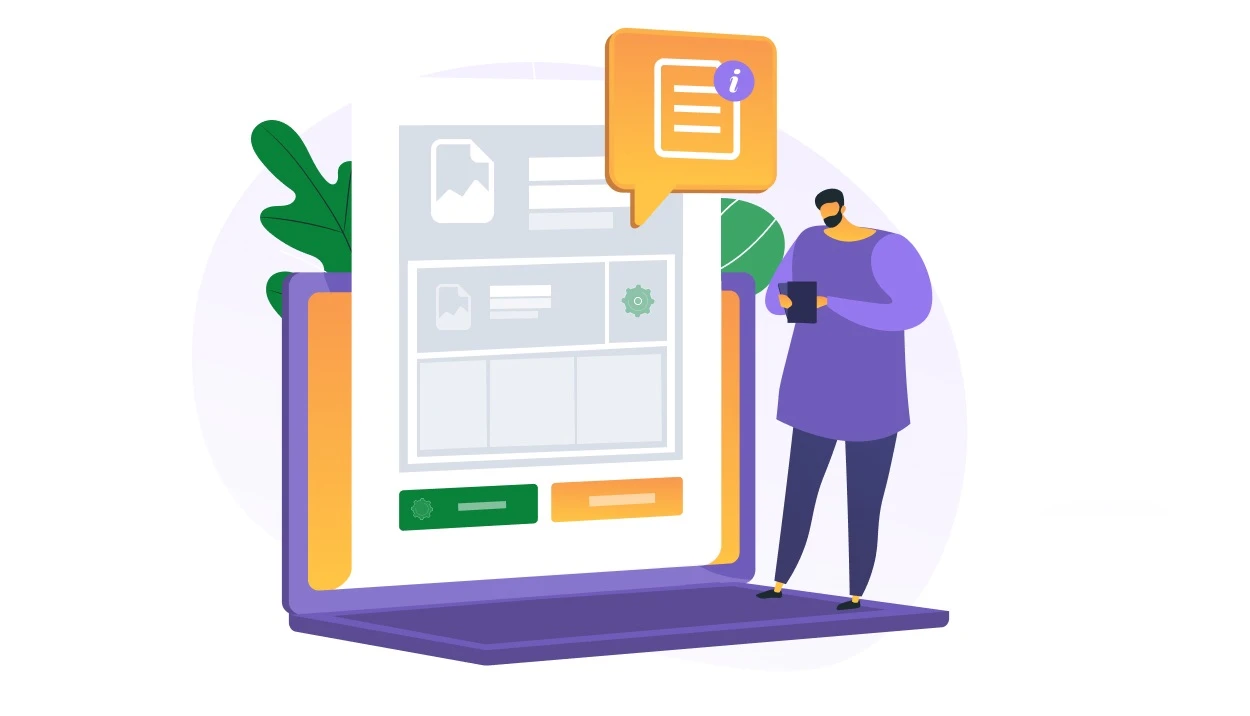Продолжаем цикл статей о том, как сделать поставку на склады различных маркетплейсов. В прошлой статье мы писали о Wildberries, сегодня речь пойдет об Ozon. Материал будет в виде удобной пошаговой инструкции формата «бери и делай». Поехали!
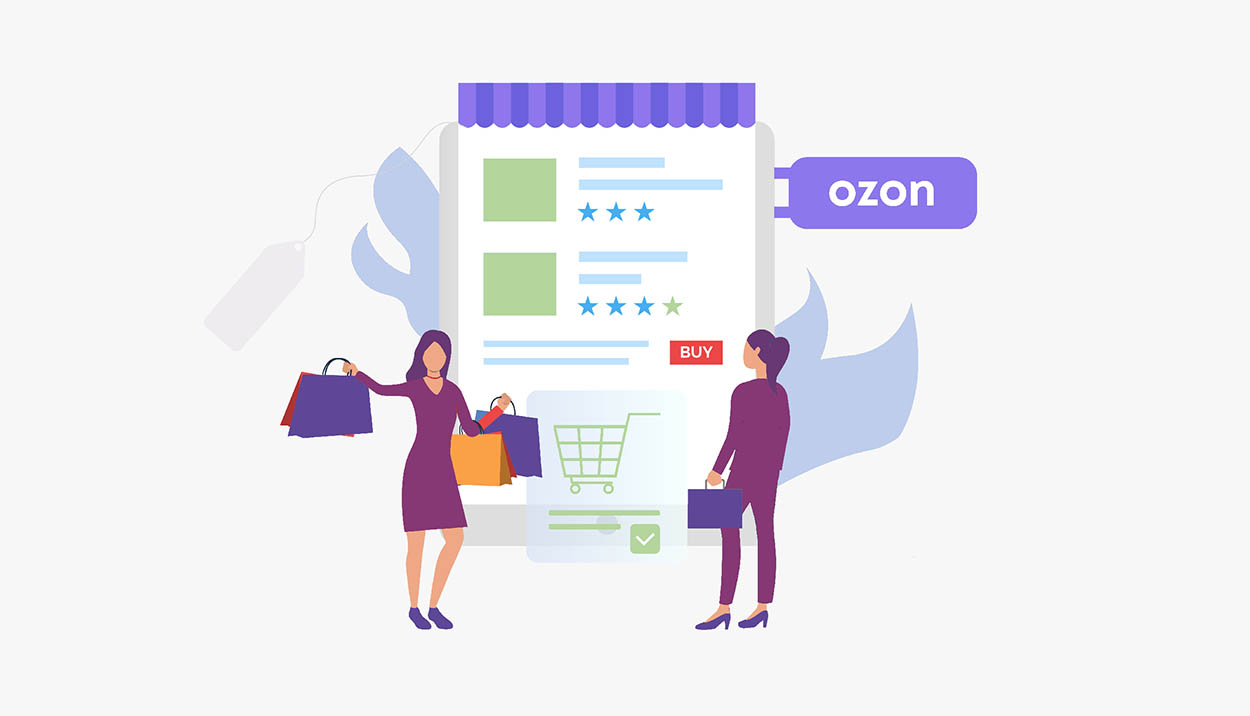
Шаг первый: проверка статуса системы ЭДО
Через систему электронного документооборота передается универсальный передаточный документ УПД-2 и сама заявка на поставку. Озон рекомендует подключать системы ЭДО, с которыми он работает напрямую: это «Сфера.Курьер» и «Контур.Диадок».
Проверить статус ЭДО можно в настройках личного кабинета. Для этого перейдите в раздел «Документооборот» и убедитесь, что функционал активен.
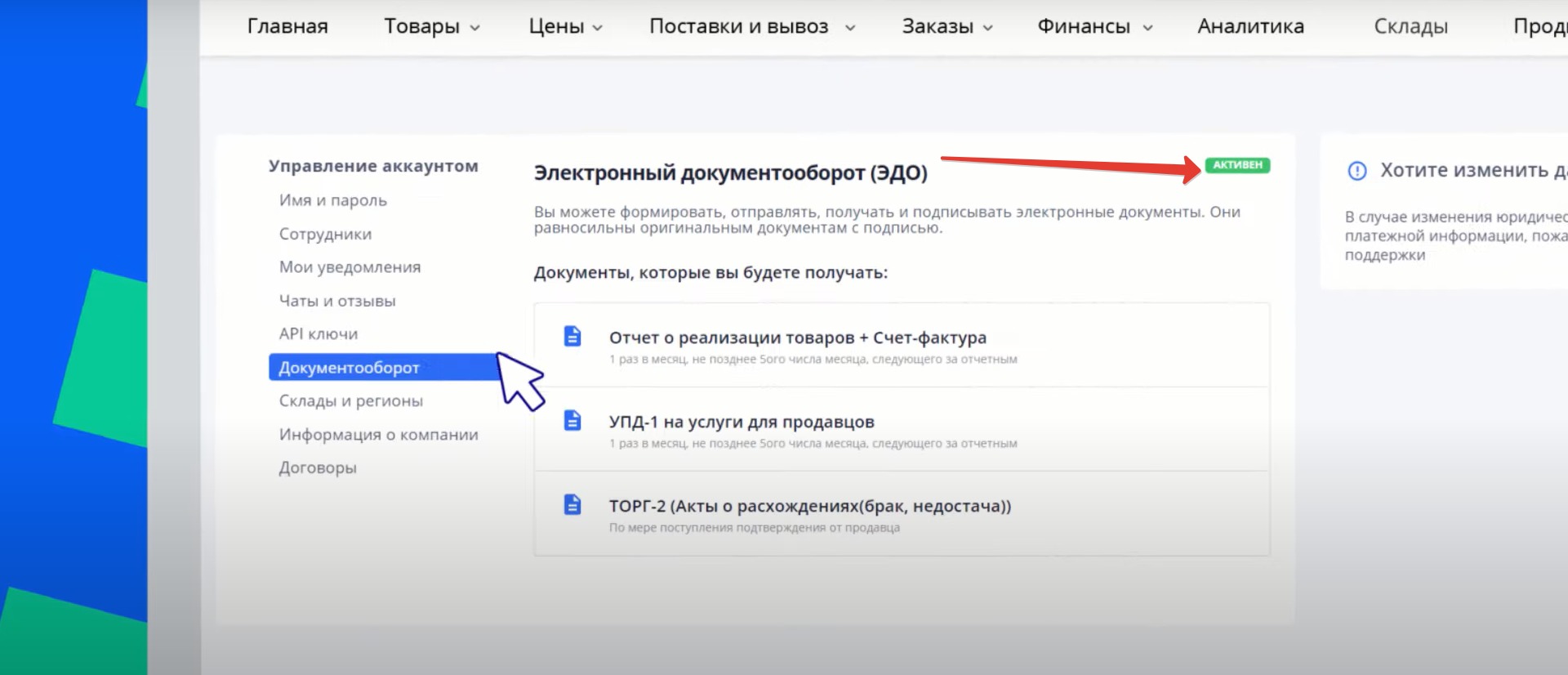 Проверка статуса системы ЭДО
Проверка статуса системы ЭДО
На заметку: ЭДО понадобится только в том случае, если вы работаете по схеме продаж со склада Ozon — FBO. При продажах с собственного склада электронный документооборот подключать не нужно.
Случаи, когда подключать ЭДО обязательно:
-
Товар поставляется на склады «Тверь», «Хоругвино-негабарит», в распределительные центры.
-
При продаже ювелирных изделий.
-
При продаже товаров, подлежащих обязательной маркировке в системе «Честный знак» или сертификации в «Меркурии».
В остальных случаях ЭДО подключать не нужно.
Шаг второй: заполнение заявки на поставку
Важный момент: начинать сборку и упаковку поставки до одобрения заявки нельзя. При оформлении заявки система может автоматически назначить для ваших товаров разные склады. Если поставки собрана в одном отправлении (например, на паллете), придется все разбирать и упаковывать заново.
Для заполнения заявки перейдите в раздел «Продажа со склада Ozon» личного кабинета продавца. Здесь нам нужен раздел «Заявки на поставку»:
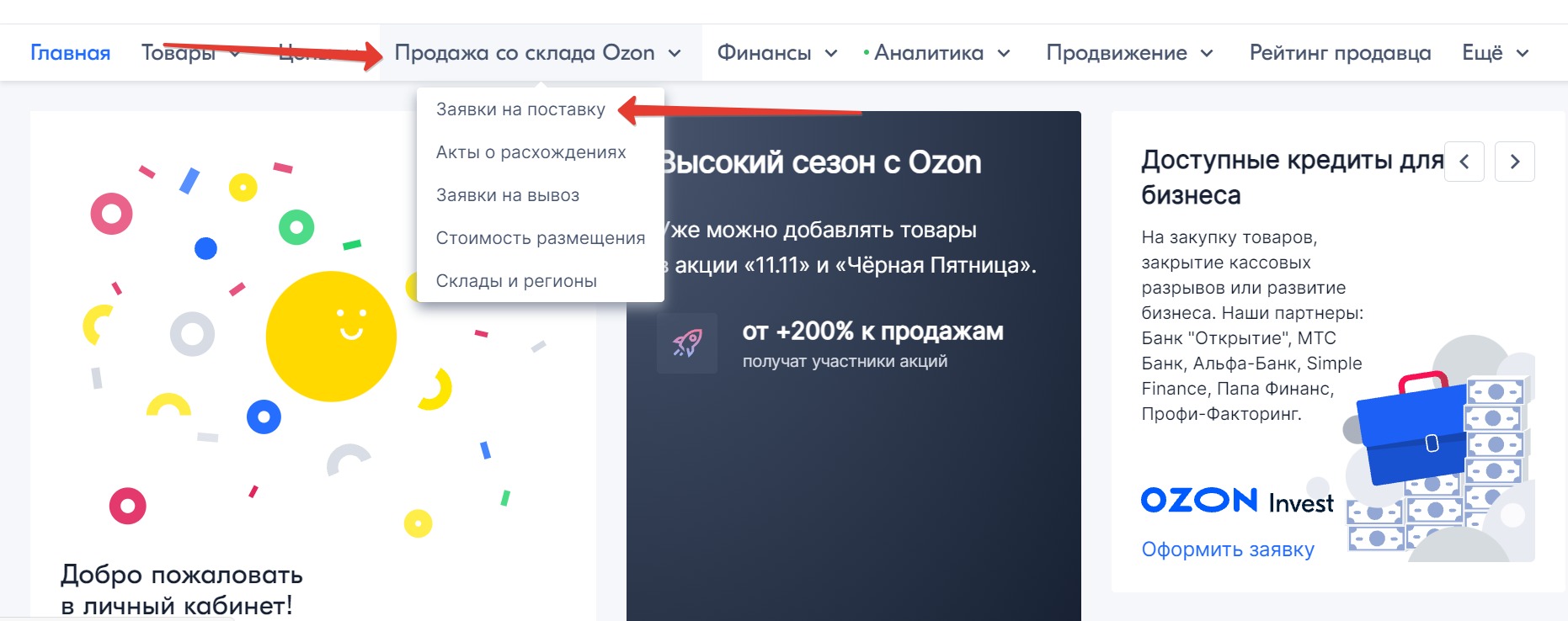 Создаем заявку на первую поставку
Создаем заявку на первую поставку
Открывается меню выбора региона поставки. Здесь нужно просто выбрать склад из предложенного списка, поставив галочку напротив требуемого склада.
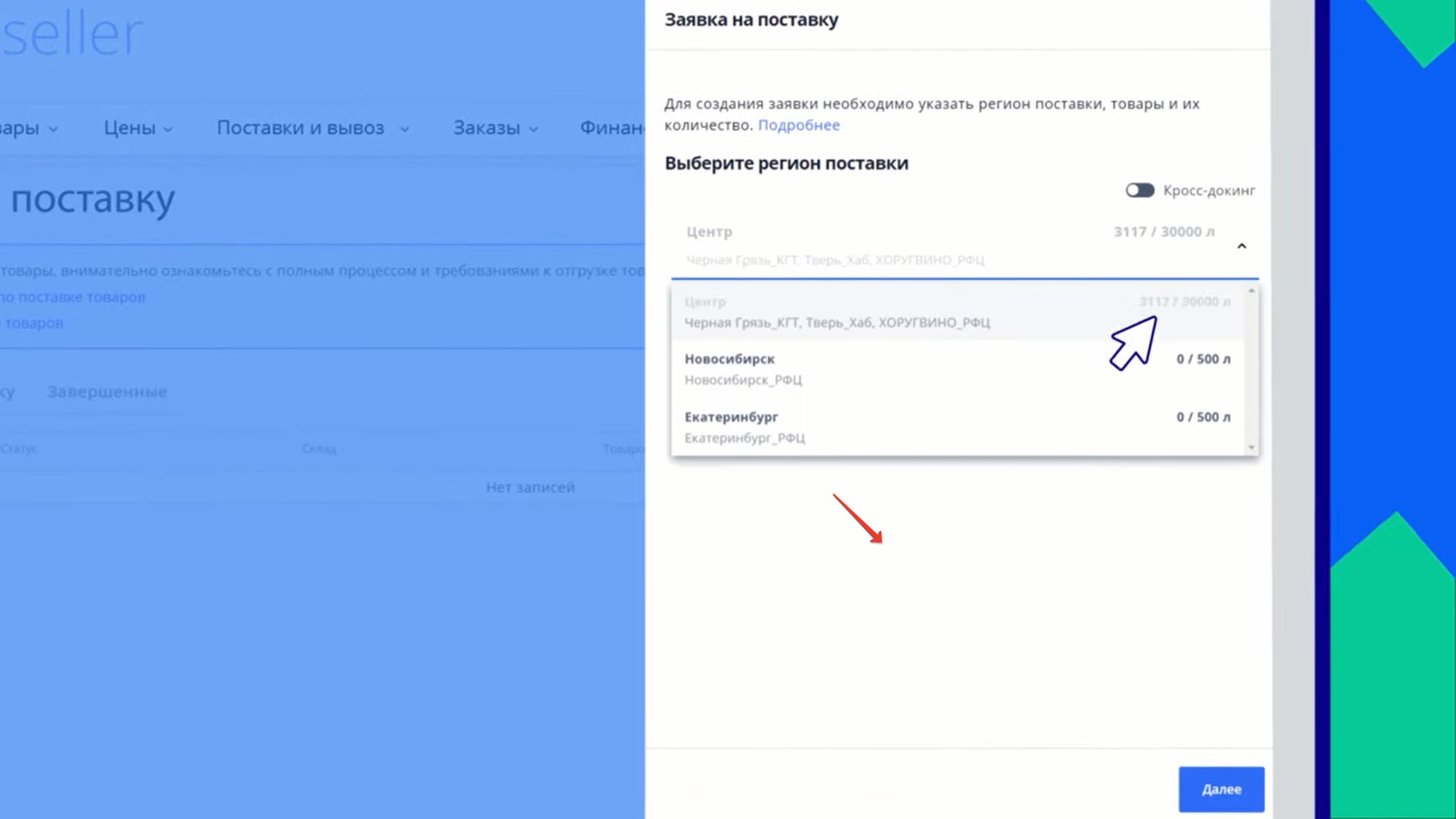 При выборе склада можно посмотреть предельный объем отгрузки. Например, для складов в Новосибирске и Екатеринбурге это будет 500 литров
При выборе склада можно посмотреть предельный объем отгрузки. Например, для складов в Новосибирске и Екатеринбурге это будет 500 литров
Далее определяем, каким образом мы будем доставлять наш товар на склад «Озона». Есть два варианта: самостоятельно или при помощи кросс-докинга — платной услуги доставки товара на склад маркетплейса с одного из пунктов приема. Если выбран второй способ — нужно поставить переключатель «Кросс-докинг» в активное положение, как на картинке ниже.
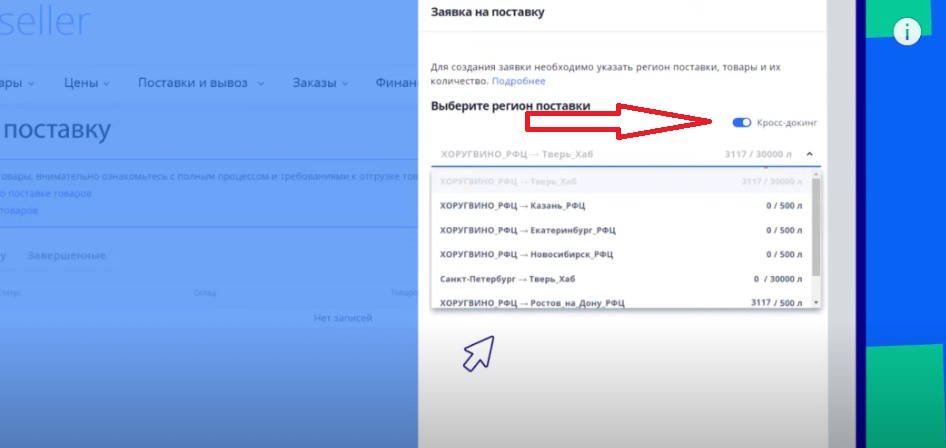
По умолчанию кросс-докинг неактивен. Чтобы им воспользоваться, нужно перевести переключатель в активное положение. Система покажет маршрут следования груза: адрес пункта приема товара и конечный склад
Заявка почти готова, осталось загрузить товары, которые будем отправлять. Сделать это можно двумя способами: добавить товары из каталога поштучно или массово загрузить из XLS-файла.
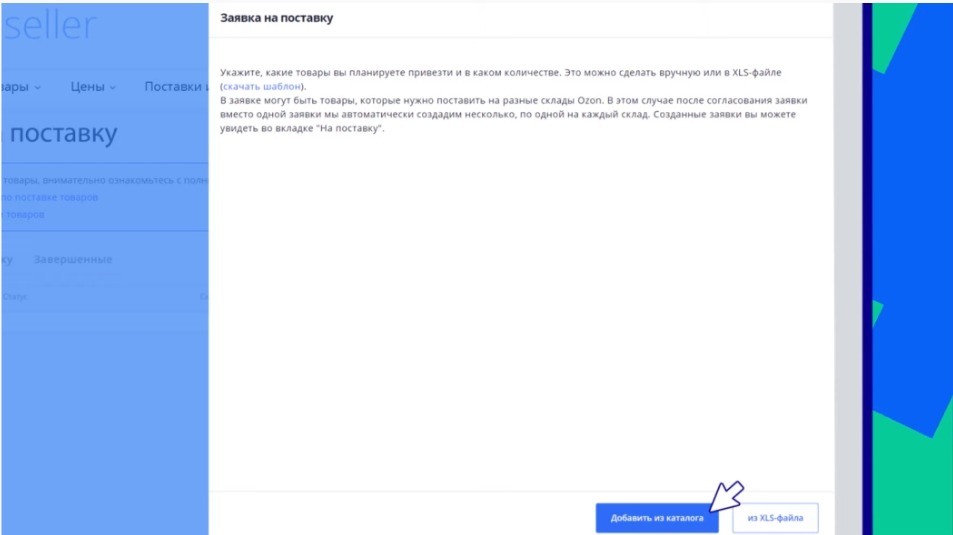 На этом этапе нужно выбрать способ добавления товара: поштучно из каталога или из XLS-файла
На этом этапе нужно выбрать способ добавления товара: поштучно из каталога или из XLS-файла
Нажимаем кнопку «Добавить из каталога» и переходим в раздел с ранее созданными карточками. Здесь ставим флажки напротив нужных позиций и жмем «Создать».
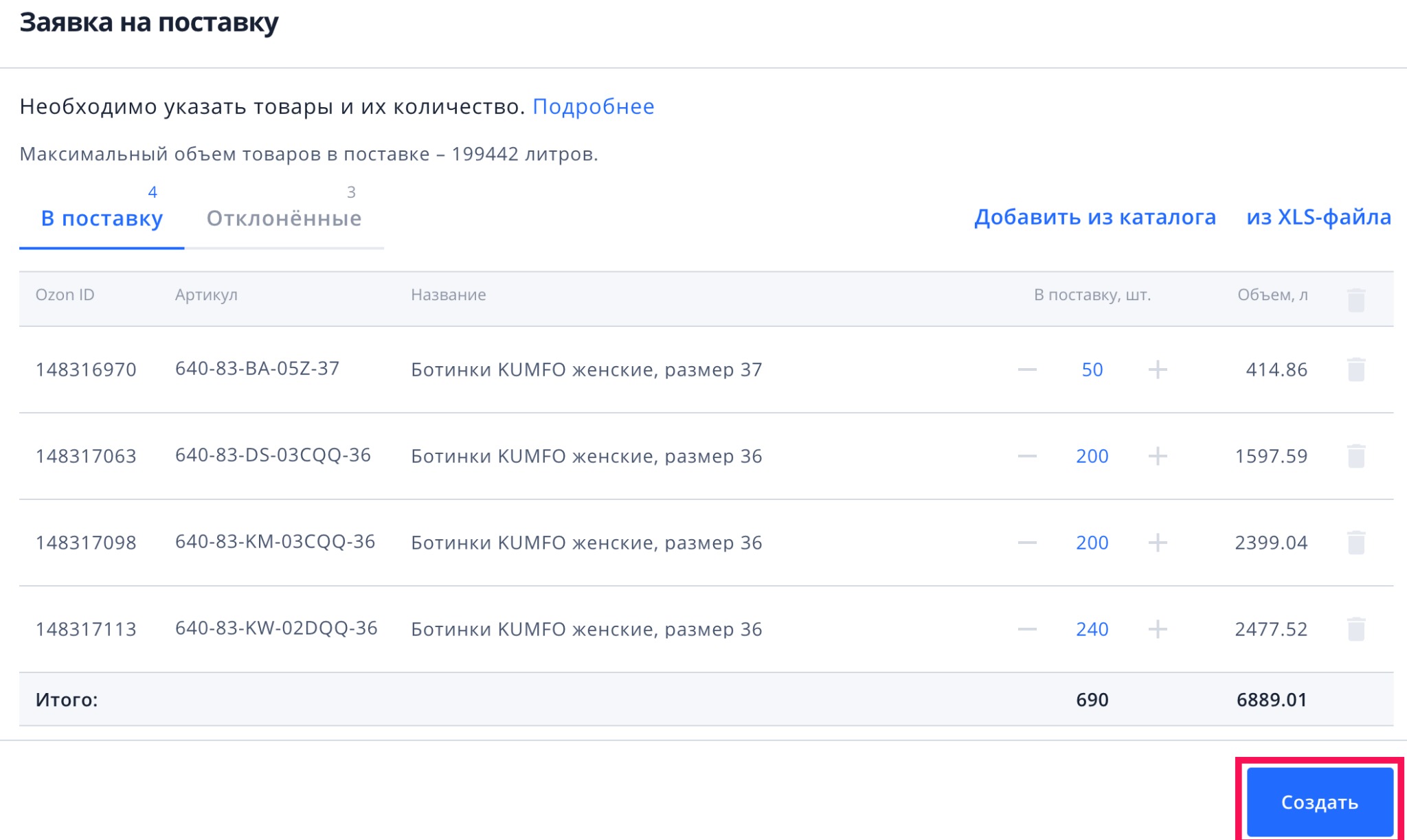 Выбор товаров из каталога. Здесь указывается и количество, которое мы отгрузим в поставку
Выбор товаров из каталога. Здесь указывается и количество, которое мы отгрузим в поставку
В раздел «Отклоненные» попадают товары, которые нельзя добавить в заявку, например:
-
Товары, не прошедшие модерацию при создании карточки.
-
Товары без штрих-кода.
-
Товары, которые не принимают на выбранном складе.
Такие позиции нужно удалить, устранить ошибки и добавить снова.
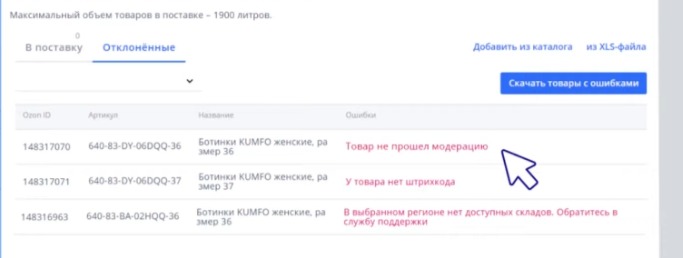 Отклоненные товары из нашей поставки
Отклоненные товары из нашей поставки
Разные категории товаров хранятся на разных складах Ozon. Если в нашей поставке окажутся такие позиции, они автоматически распределяются по разным складам в пределах одного региона.
А наша заявка готова: переходим к следующему шагу.
Шаг третий: выбор времени и даты поставки
Дата и время выбираются в соответствующей графе заявки:
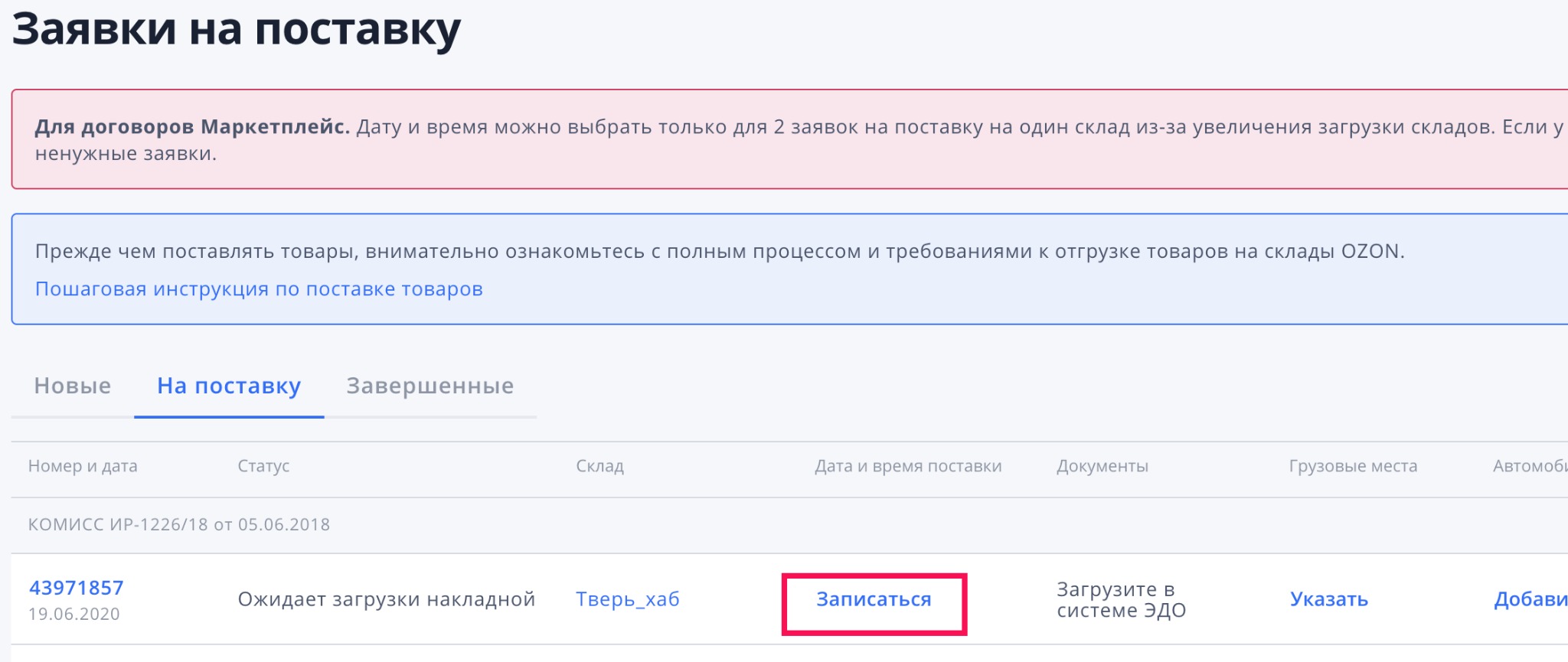 Для выбора даты и времени нажимаем «Записаться»
Для выбора даты и времени нажимаем «Записаться»
Открывается следующее меню:
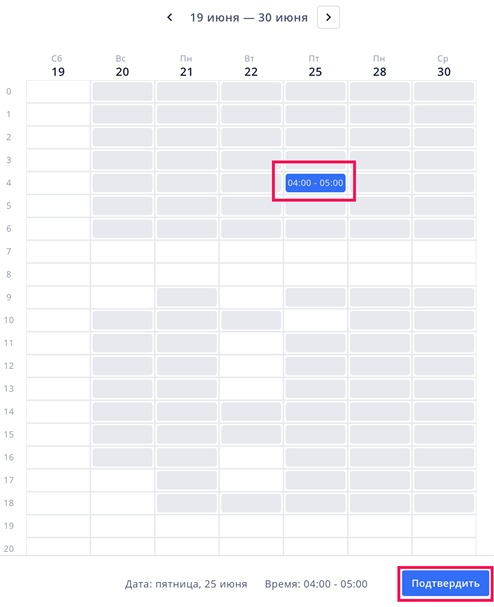 Пустые ячейки свободны для записи, серые — недоступны
Пустые ячейки свободны для записи, серые — недоступны
Если навести курсор на ячейку с нужной датой, автоматические появится время поставки. Если оно не устраивает, его можно поменять:
 Для того, чтобы поменять время отгрузки, нажимаем «Изменить»
Для того, чтобы поменять время отгрузки, нажимаем «Изменить»
На заметку: отгрузка на склад возможна не ранее чем через 12 часов после создания заявки. А если товар не прибыл в течение 96 часов, была не правильно заполнена или отсутствует УПД, заявку отменять автоматически.
Шаг четвертый: заполнение УПД-2
Теперь заполняем универсальный передаточный документ — УПД-2. Он находится в заявках на отправку в разделе «Документация».
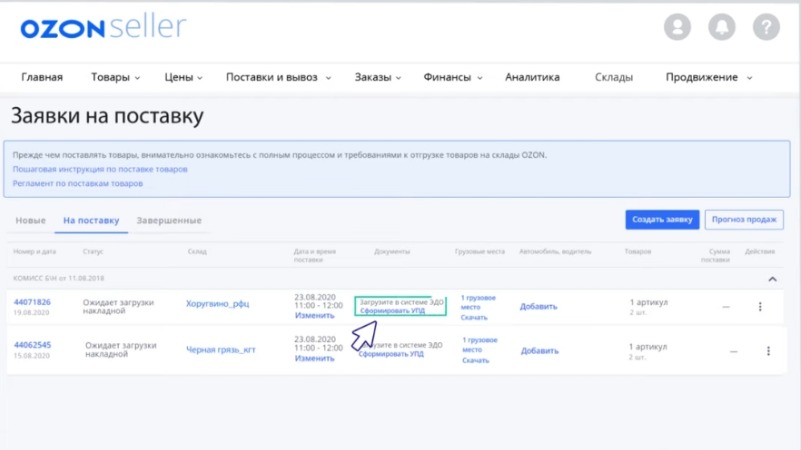 В этом разделе можно создать УПД-2
В этом разделе можно создать УПД-2
Нажимаем «Сформировать» УПД и заполняем следующие поля:
-
Номер документа. (УПД-2).
-
Дата поставки (ее мы указывали при выборе даты и времени)
-
Грузоотправитель. Это может быть наш интернет-магазин, курьерская служба или транспортная компания.
-
Адрес грузоотправителя.
-
Должность, фамилия, имя и отчество. Здесь указывается должность сотрудника, подписавшего УПД при помощи ЭЦП.
Теперь нажимаем кнопку «Сформировать», после чего система автоматически загрузит XML-файл с УПД-2 на наш компьютер. Останется только подписать документ при помощи электронной цифровой подписи и отправить его в ООО «Интернет-решения» (название юридического лица Ozon) в системе электронного документооборота.
Шаг пятый: заполнение данных о грузовых местах, автомобиле и водителе
Кликаем по наименованию склада в списке заявок, в открывшемся меню появляется пункт «Грузовые места».
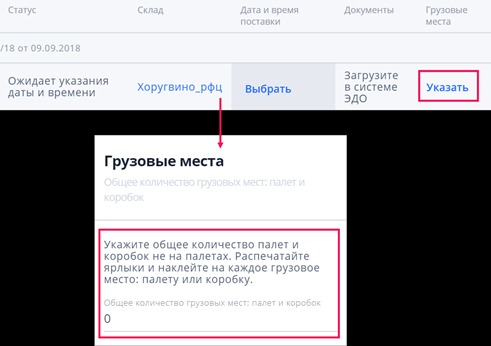 Здесь нужно указать общее количество паллет и коробок
Здесь нужно указать общее количество паллет и коробок
Максимальное количество грузовых мест — 500. Одним грузовым местом считается один паллет или одна коробка. Например, если в нашем отправлении 4 коробки и 1 паллета, то грузовых мест будет 5.
Теперь можно скачать и распечатать ярлыки. Они доступны в разделе «Грузовые места». Если на этот момент в системе ЭДО не переданы документы УПД-2, при скачивании ярлыков появится уведомление об ошибке.
Ярлык наклеивается на каждое грузовое место — паллету или коробку.
Приступаем к заполнению данных об автомобиле и водителе.
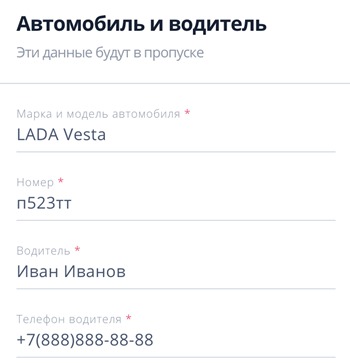 Эта информация нужна для оформления пропуска на въезд на территорию склада Ozon
Эта информация нужна для оформления пропуска на въезд на территорию склада Ozon
Здесь могут быть нюансы:
-
Груз перевозит несколько автомобилей. В этом случае нужно написать в техподдержку, нажав кнопку внизу экрана личного кабинета. Здесь выбираем тему «Отгрузка со склада Ozon (FBO)» и в открывшемся меню перечисляем остальные автомобили и данные водителей.
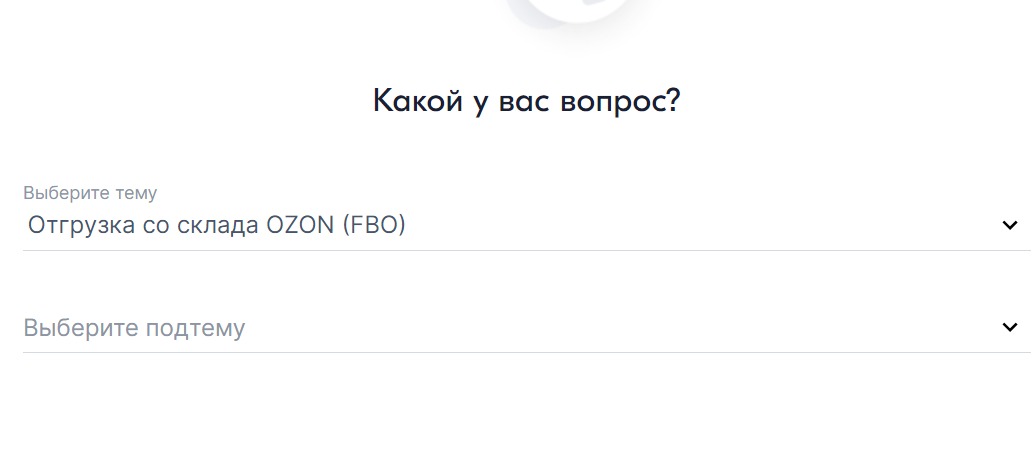
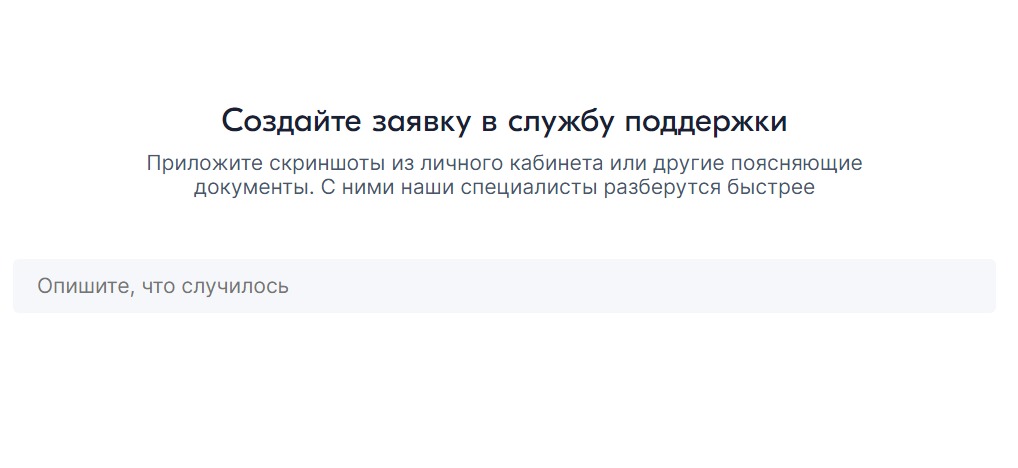
-
Поставку везет транспортная компания, вы не знаете данные автомобиля и водителя при заполнении заявки. В этом случае советуем быть на связи с администрацией ТК и, как только информация появится, оперативно заполнить графу «Автомобиль и водитель». То же самое следует сделать, если транспортная компания поменяла водителя.
Если все сделано правильно, в строке с поставкой появится готовый пропуск. Его нужно скачать, распечатать и передать водителю. Пропуск предъявляется при въезде на склад маркетплейса.
Осталось проверить, что товар правильно промаркирован и упакован, и можно отправляться на склад Ozon.
Требования к автомобилям
Если вы привозите товар на паллетах, к автомобилю предъявляется ряд требований:
-
Автомобиль с задней разгрузкой.
-
Ширина двери разгрузочного проема — 2 м или больше, задний борт находится на высоте 0,8 м от земли или выше.
-
Двери автомобиля открываются на 270 градусов или больше.
-
Покрытие пола позволяет выгружать товары с помощью электропогрузчика.
-
Не допускаются автопоезда для склада в Твери.
В случае, когда товар привозится в коробках и водитель разгружает их самостоятельно, вышеперечисленные требования можно не выполнять.
Шаг шестой: проверяем статус поставки
Итак, мы сформировали заявку, оформили пропуск и отвезли товар на один из складов Ozon. На приемку, сортировку и проверку поставки на соответствие заявке у работников склада обычно уходит от 2 до 5 рабочих дней. По прошествии этого времени можно проверить статус поставки в личном кабинете.
Если все в порядке, статус заявки изменится на «Исполнена», а сама заявка в списке переместится в раздел «Завершенные»:
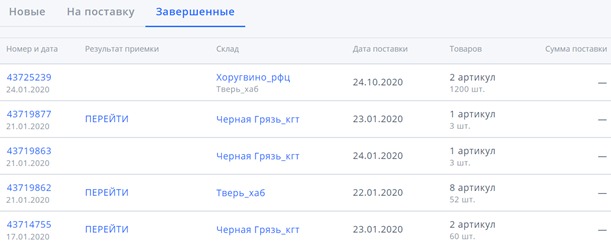 Image caption
Image caption
Раздел «Завершенные». Сюда попадают заявки, проверенные на складе маркетплейса
С результатами приемки можно ознакомится в накладной. Открыть ее можно нажав «Перейти» в списке завершенных заявок. Появится следующее меню:
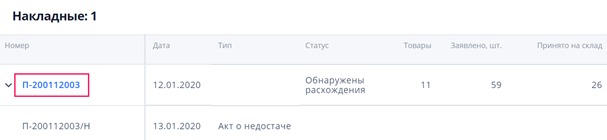 Image caption
Image caption
В красной рамке — номер накладной
Кликаем по номеру накладной и открываем ее:
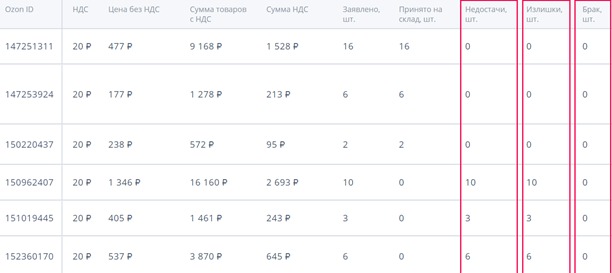 Image caption
Image caption
Если с каким-то товаром проблемы, он появится в столбцах «Недостачи», «Излишки» или «Брак»
В случае, когда есть брак, недостача или излишки, система сформирует акты о расхождениях. Их можно найти здесь:
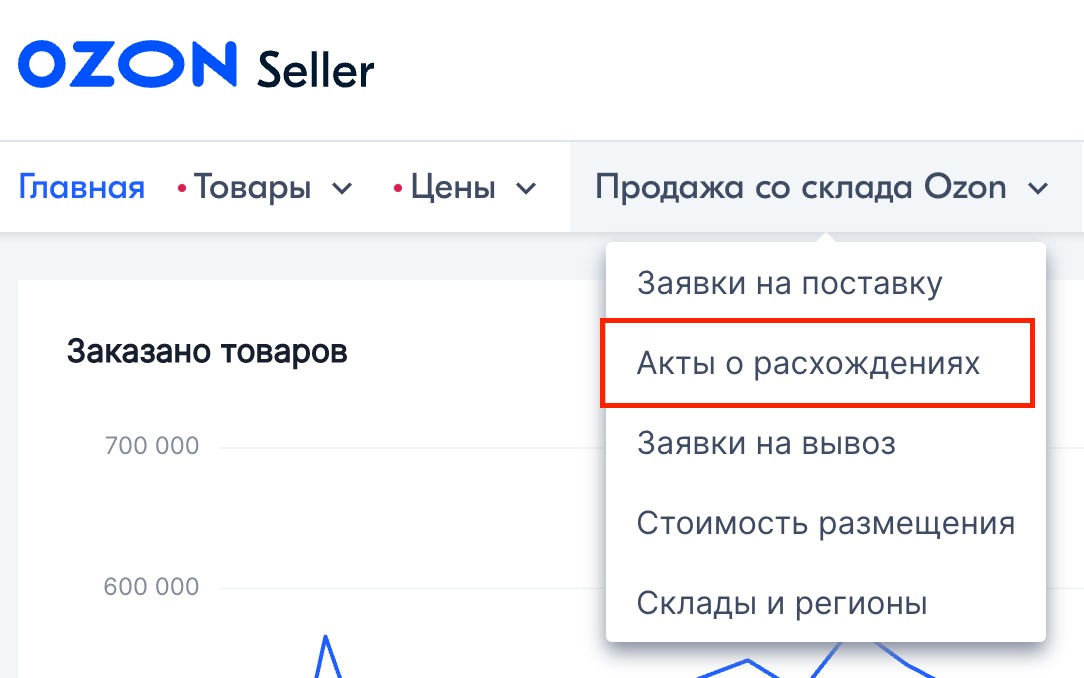
Если вы согласны с актом, его необходимо принять, а товары забрать со склада для устранения недочетов.
Как видите, поставка товара на маркетплейс Ozon — задача не из легких, особенно если вы продаете не только на этом, но и на других маркетплейсах. Компания Кактус поможет облегчить задачу: с нами вы сможете выйти на маркетплейсы и продавать там с одного склада из единого личного кабинета.


 Перенос товаров
Перенос товаровс Wildberries Комиссии Покупка
отзывов Премиум-
продавец Аналитика Продвижение Бонусы
продавца Рейтинг
продавца Ozon
Fresh Оферта Юнит-экономика Контент-рейтинг ПВЗ Рич-контент Внутренняя
реклама Новые посты каждый день! Telegram-канал
для селлеров